windows11远程连接Ubuntu桌面
| 阿里云国内75折 回扣 微信号:monov8 |
| 阿里云国际,腾讯云国际,低至75折。AWS 93折 免费开户实名账号 代冲值 优惠多多 微信号:monov8 飞机:@monov6 |
如何通过Windows 11远程连接Ubuntu桌面
在日常开发过程中很多时候是这样一种情形一台装了Ubuntu系统的计算机作为远程服务器开发人员则使用带Windows系统的计算机去连服务器进行开发。
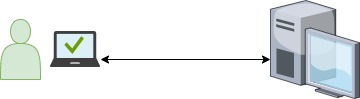
连接服务器的方式有很多种最简单的就是使用ssh登录这种方式基本上是命令行模式有的时候还是不太方便。如果想要远程连接Ubuntu桌面直接使用图像界面该怎么操作呢本文将介绍一种简单的方法。
1. 在Ubuntu系统中安装RDP服务器
首先在Ubuntu系统中安装远程桌面协议(Remote Desktop ProtocolRDP)服务器程序xrdp
sudo apt install xrdp
安装完成后启动xrdp程序
sudo systemctl enable --now xrdp
再执行下面的命令打开防火墙端口3389
sudo ufw allow from any to any port 3389 proto tcp
以上就是Ubuntu系统中的所有操作。
2. 在Windows11系统中连接Ubuntu远程桌面
在Windows11系统中首先点击搜索框然后输入关键字remote再在搜索结果中点击“远程桌面连接”应用。
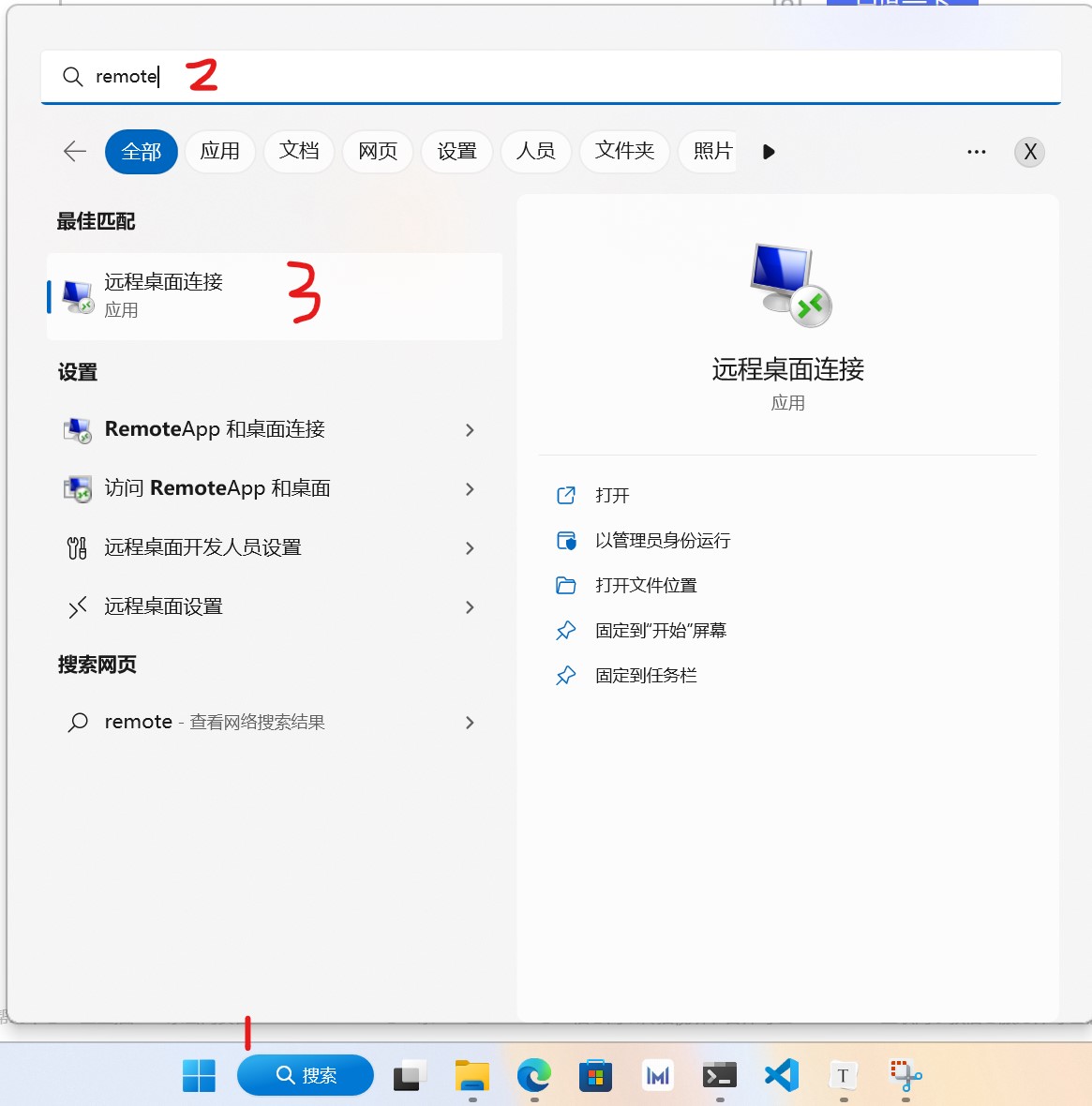
在弹出的远程桌面连接的窗口中先输入Ubuntu服务器的IP地址然后点击“连接”按钮去连接服务器。
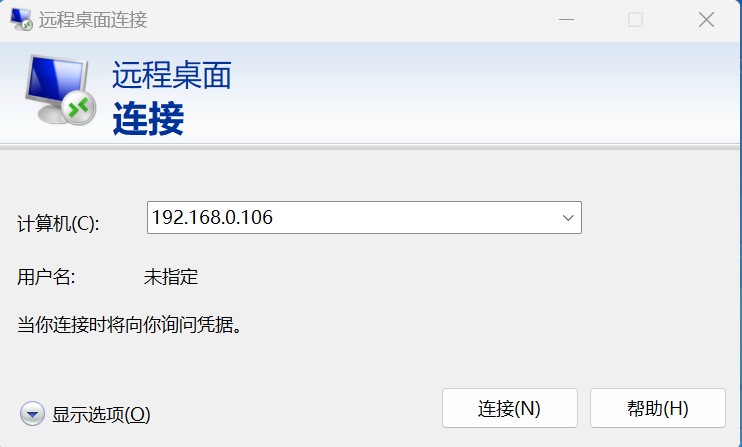
在随后弹出的登录界面中需要先填入Ubuntu服务器的用户名和密码然后再点击“OK”按钮。

如果没什么问题的话就可以看到Ubuntu的桌面了。
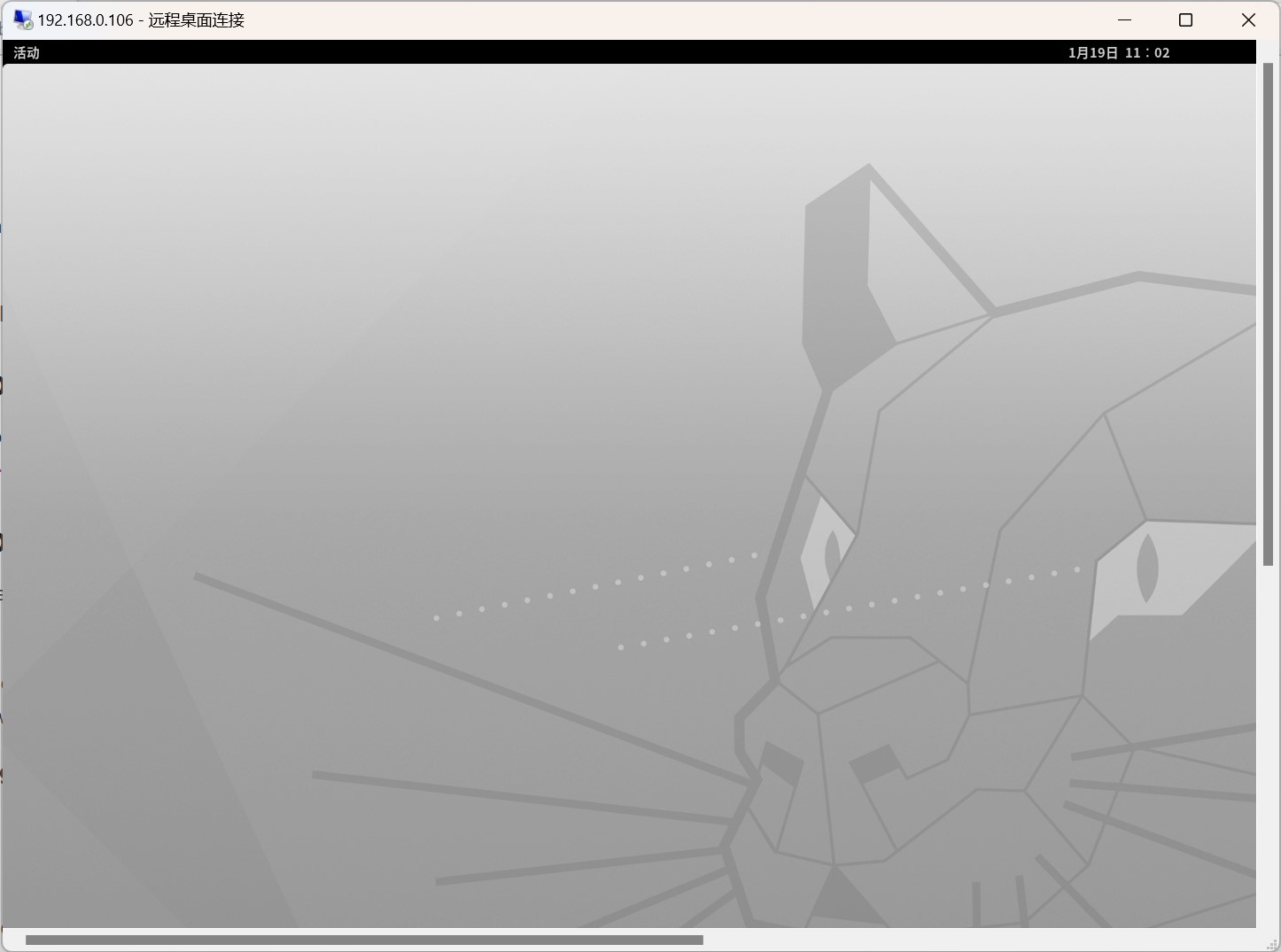
可能存在的问题及解决方法
- 远程登录后是黑屏状态
如果远程登录后并没有出现Ubuntu桌面而是黑屏状态那么可能是已经有用户登录进去了那么需要先把之前的用户退出来Log Out如果更直接一点就是重启Ubuntu系统。
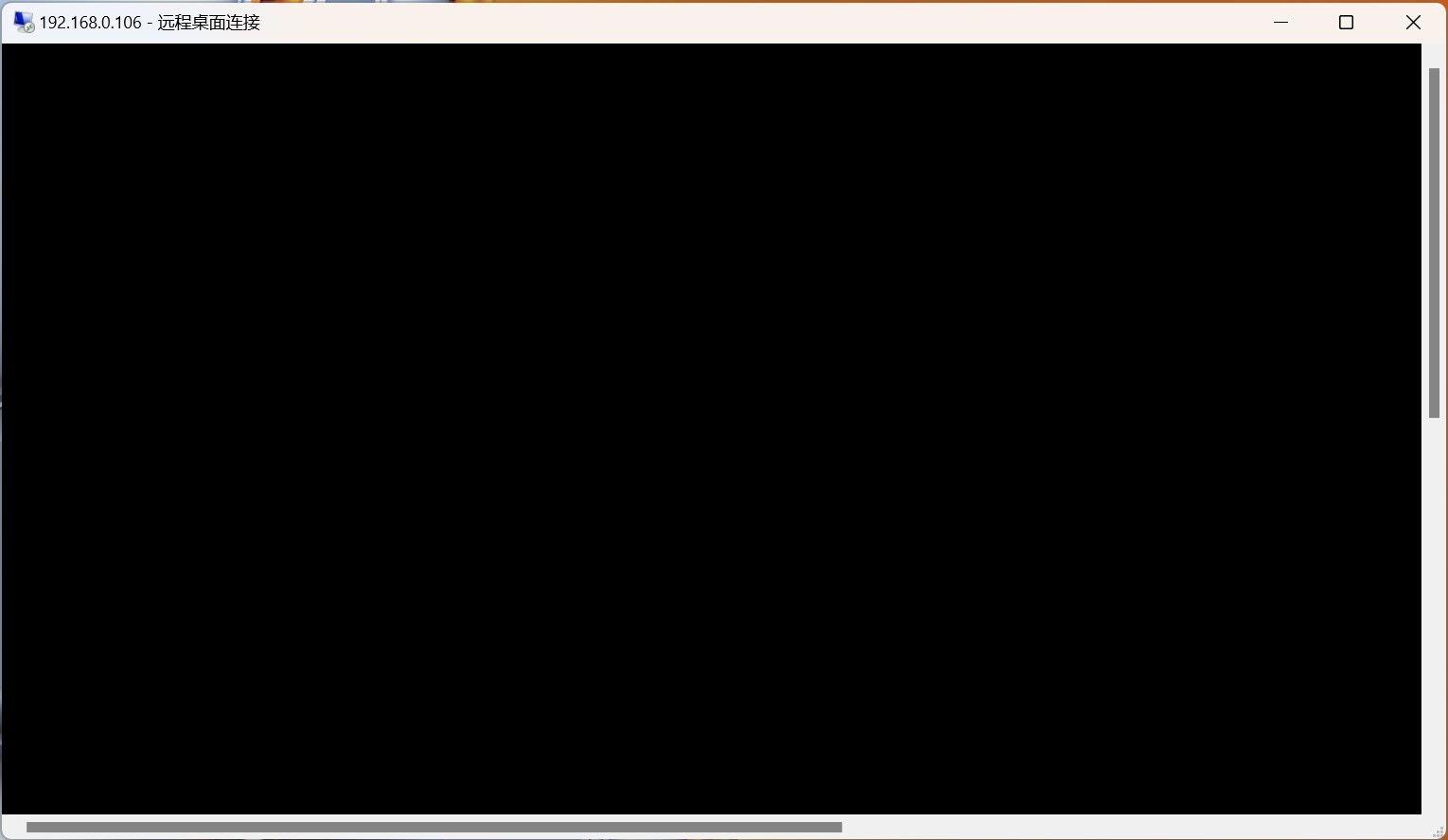
- 远程登录后弹出需要验证的窗口
有时候登录后还弹出一个如下图所示的认证窗口那么还需要再输入一次密码来认证这样显得有点麻烦。
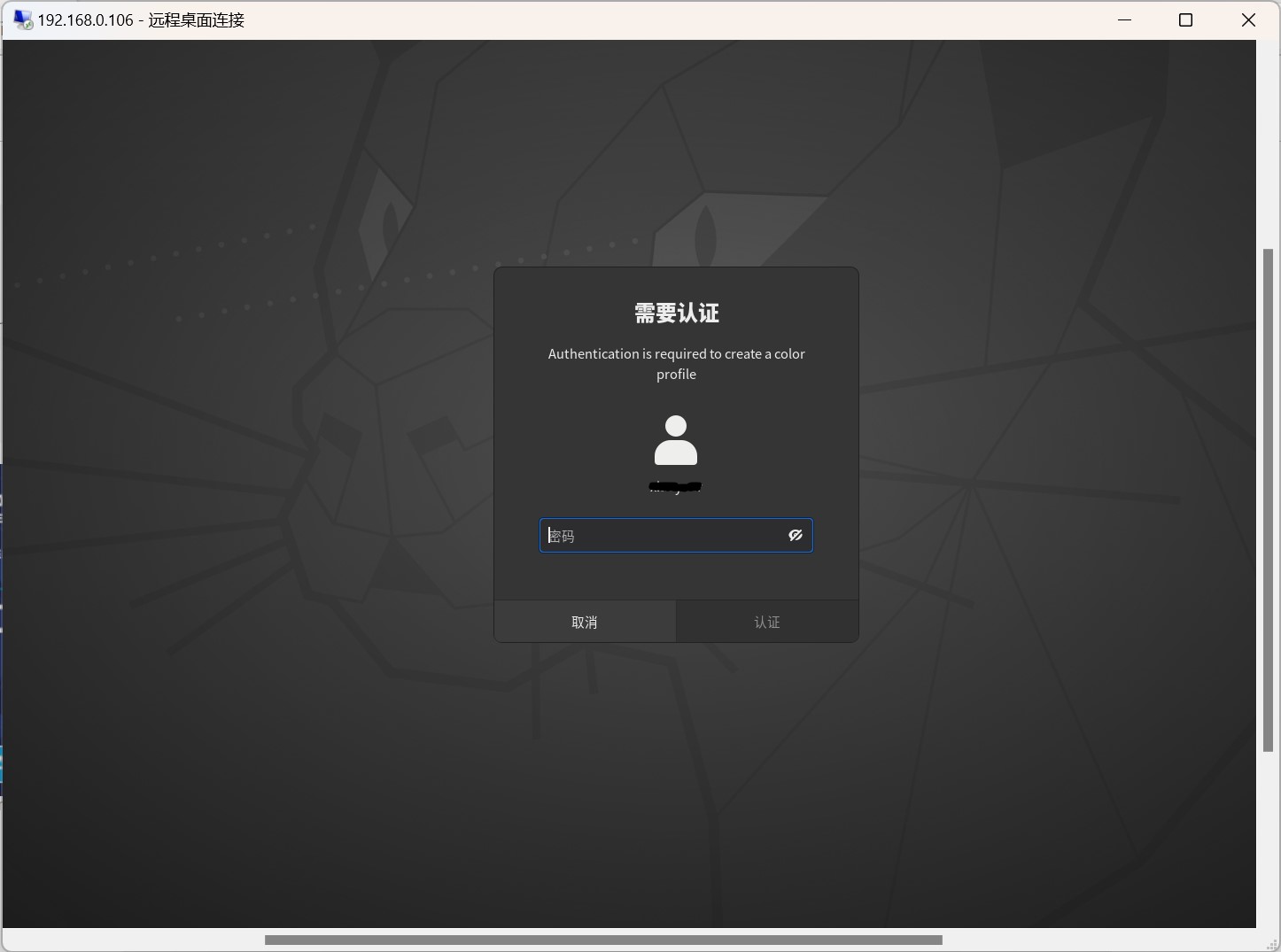
如果不想弹出这个认证窗口可以在Ubuntu中执行下面的命令
sudo vim /etc/polkit-1/localauthority/50-local.d/45-allow-colord.pkla
然后将下面的内容粘贴到文件里面
[Allow Colord all Users]
Identity=unix-user:*
Action=org.freedesktop.color-manager.create-device;org.freedesktop.color-manager.create-profile;org.freedesktop.color-manager.delete-device;org.freedesktop.color-manager.delete-profile;org.freedesktop.color-manager.modify-device;org.freedesktop.color-manager.modify-profile
ResultAny=no
ResultInactive=no
ResultActive=yes
重启Ubuntu系统后再远程登录就不会弹出这个窗口了。
no
ResultInactive=no
ResultActive=yes
重启`Ubuntu`系统后再远程登录就不会弹出这个窗口了。

